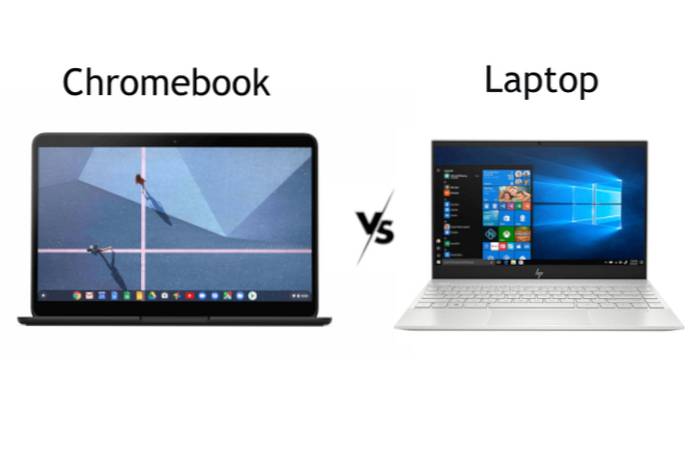Chromebook is voortgekomen uit zijn nichecategorie en is niet langer alleen voor kinderen en studenten. OEM's maken nu Chromebooks met krachtige internals die gemakkelijk kunnen concurreren met de beste laptops op basis van Windows en macOS. Verder heeft Google onlangs Linux-ondersteuning aangekondigd en veel UI-verbeteringen aangebracht om van Chrome OS een besturingssysteem van desktopklasse te maken. Met alle punten in gedachten lijkt de Chromebook eindelijk klaar om de concurrentie het hoofd te bieden. Daarom geven we u in dit artikel een gedetailleerde analyse van de botsing tussen Chromebook en laptop. Van prestaties tot batterijduur en gebruikersinterface, we hebben zowel de Chromebook als de laptop op een uitgebreide manier vergeleken. Laten we dus zonder een moment te verliezen kijken wie de strijd tussen Chromebook en laptop in 2020 wint.
Chromebook versus laptop: de confrontatie
Omdat Chromebook in deze vergelijking voor de meeste gebruikers de onbekende hoeveelheid is, hebben we geprobeerd de functies ervan gedetailleerder uit te leggen. We gebruiken ook Windows als onze belangrijkste vergelijkingstool, maar de meeste van deze punten blijven zelfs geldig voor andere desktopbesturingssystemen. Met dat uit de weg, laten we beginnen met onze confrontatie, zullen we?
Het besturingssysteem
Het belangrijkste verschil tussen Chromebook en laptop ligt in hun besturingssysteem. Om het recht te zeggen, Chromebook draait Chrome OS - een lichtgewicht, op Linux gebaseerd besturingssysteem ontwikkeld door Google. En laptops draaien meestal Windows en macOS die zijn ontwikkeld door respectievelijk Microsoft en Apple. Dus hoe doet Chrome OS het tegen Windows en macOS in deze strijd tussen Chromebook en laptop?
Zoals ik al zei, Chrome OS is een lichtgewicht besturingssysteem en het is erg modulair. Qua opslagruimte neemt het slechts 4 GB aan ruimte in beslag en het installatie-image is slechts 1 GB. In tegenstelling tot, Windows en macOS nemen meer dan 15 GB schijfruimte in beslag en de installatie-images zijn ver boven de 4GB. Om nog maar te zwijgen, Windows heeft meer dan 50 miljoen regels code, terwijl Chrome OS uit minder dan 7 miljoen regels code bestaat.
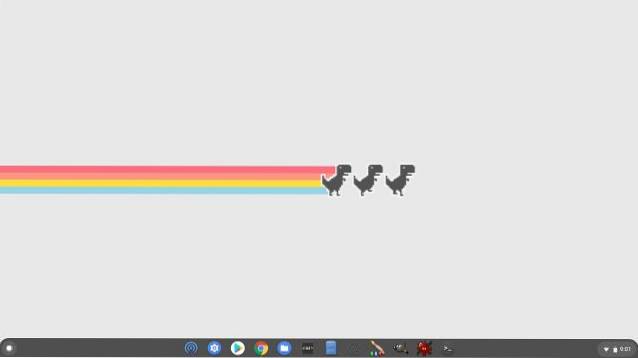
Al deze cijfers geven dat aan Chrome OS heeft een zeer kleine footprint op de hardwarebronnen en dat weerspiegelt zich in de prestaties (hierover later meer). Voorlopig kunnen we concluderen dat Chromebooks in vergelijking met laptops zeer weinig resource-overhead hebben, vooral vanwege het lichtgewicht besturingssysteem. Er is echter een reden waarom Windows zo zwaar en arbeidsintensief is. Als je grafisch zware games wilt spelen, 3D-modellering wilt doen of grote documentprojecten wilt maken, dan staat Windows als een betrouwbaar platform. Ik heb de mogelijkheden van beide besturingssystemen verderop in detail besproken, dus lees verder en je krijgt een beter idee van beide ecosystemen.
Chromebook versus laptop: hardwarebehoefte
Omdat de Chromebook niet op een veeleisend besturingssysteem werkt, heeft deze geen eersteklas hardware nodig. U kunt Chrome OS daadwerkelijk uitvoeren op elke chipset met een laag stroomverbruik zonder u zorgen te hoeven maken over de prestaties. Bijvoorbeeld, u kunt Chrome OS comfortabel gebruiken op Celeron- of Pentium-processors die overigens niet tot de beste chipsets worden gerekend en redelijk goede prestaties kunnen leveren. Afgezien daarvan is Chrome OS compatibel met zowel Intel- als ARM-processors, out-of-the-box. Op die manier zijn Chromebooks dus minder arbeidsintensief en ook toekomstbestendig.

Als je laptops met Windows en macOS gebruikt, heb je een capabele processor nodig om het besturingssysteem te laten werken. Omdat het besturingssysteem veeleisend is, je hebt minimaal een Intel i3 nodig om een behoorlijke prestatie uit de laptop te halen. Dit vertaalt zich in hogere kosten, maar u kunt een groot aantal taken uitvoeren die Chrome OS inherent mist (zoals videobewerking en gaming). Met een krachtige processor op sleeptouw, kunt u zonder zorgen veel desktop-applicaties op Windows-laptops draaien. Dus om het eerlijk te zeggen, voor algemene taken zoals surfen op het web en het bekijken van video's heb je geen krachtige processor nodig, dus een Chromebook zou voldoende zijn. Op laptops heb je echter een capabele chipset nodig om aan de slag te gaan, maar aan de positieve kant heb je ook meer pk's aan je zijde voor toepassingen met veel resources..
Prestatie
Nadat we het verschil tussen Chromebook en laptop hebben begrepen in termen van het besturingssysteem en de hardware, kunnen we nu naar het prestatiegebied gaan en erachter komen wie de strijd tussen Chromebook en laptop wint. Laat me het even rechtzetten, Chromebooks presteren veel beter dan traditionele laptops voor zover het algemene taken betreft. Om je een persoonlijk voorbeeld te geven, ik gebruik een i5-aangedreven Chromebook en een i5-aangedreven Windows-laptop met vergelijkbare specificaties en het prestatieverschil is aanzienlijk. Nadat ik de Chromebook heb ingeschakeld, kan ik me binnen enkele seconden aanmelden, terwijl het opstarten van de Windows-laptop veel tijd kost. Verder is de Chromebook na het inloggen klaar voor gebruik, terwijl de Windows-laptop wat meer tijd nodig heeft om zijn services te starten.
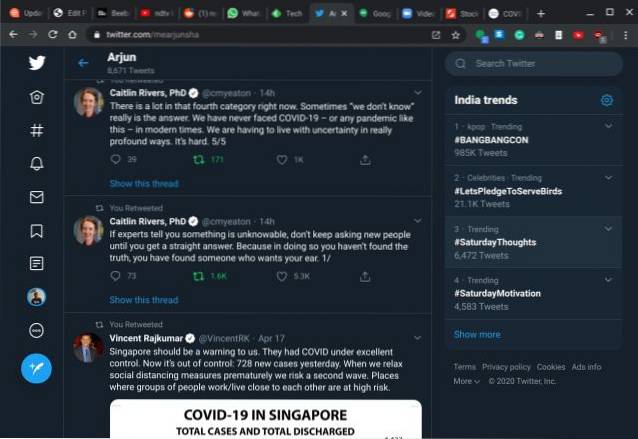
Het verschil in prestaties is begrijpelijk omdat Windows al jaren bestaat en bibliotheken heeft toegevoegd voor games, ontwikkelaarstools, hersteltools, stuurprogramma's, netwerkhulpprogramma's, ondersteuning voor applicaties van derden en talloze andere dingen. Aan de andere kant, Chromebook heeft niet de last om zoveel dingen te ondersteunen omdat het geen ondersteuning biedt voor native apps, games, speciale software of talloze hulpprogramma's van derden. We kunnen zeggen dat Windows-laptops hoewel trage, maar complete machines zijn en zowel door professionals als door algemene consumenten kunnen worden gebruikt. Chromebooks hebben daarentegen beperkte functies voor professionals, maar een geweldige machine voor algemene gebruikers. Als het gaat om taken zoals surfen op het web, fotobewerking, muziek afspelen, documenten schrijven, tekenen - wat de meesten van ons doen - dan is Chromebook de laptop met een enorme marge te slim af.
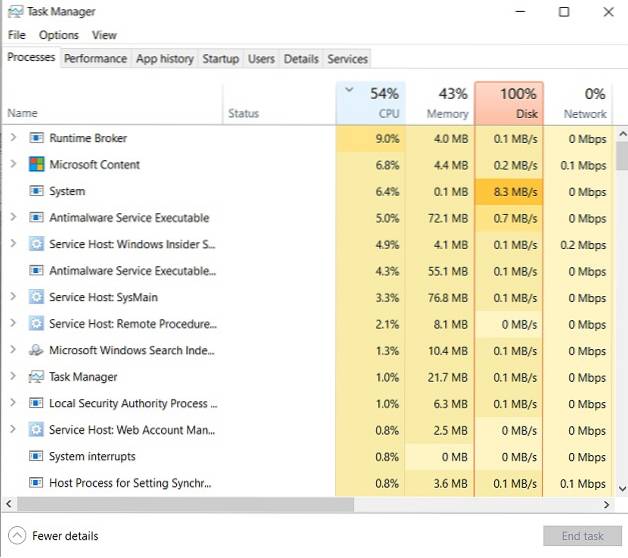
Gebruikersinterface en gebruikerservaring
Chromebook werd voor het eerst geconceptualiseerd in 2009, dus het onderliggende besturingssysteem is vrij modern in vergelijking met Windows-laptops. Je hebt een gecentreerde taakbalk, een app-opstartprogramma vergelijkbaar met wat we op smartphones hebben, een paneel voor snelle instellingen en meer. Eigenlijk, Chrome OS lijkt geïnspireerd door de smartphone-interface, vooral door de Android-ontwerptaal. Er is ook een tabletmodus, ondersteuning voor touchpad-bewegingen en een aantal sneltoetsen om de gebruikersinterface een fluitje van een cent te maken. Dankzij de mobielgestuurde gebruikersinterface voelt het besturingssysteem erg pittig aan en reageert het snel op gebruik.
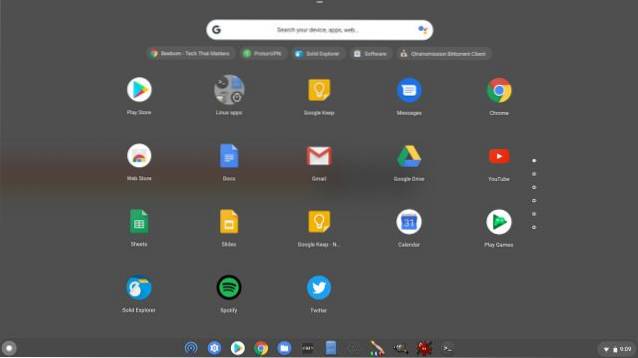
Afgezien daarvan is het positieve resultaat van het volgen van de ontwerptaal van de smartphone dat u een gedetailleerd toestemmingssysteem krijgt vergelijkbaar met Android. Het betekent in feite dat in tegenstelling tot Windows, apps en websites op Chromebook uw expliciete toestemming nodig hebben om toegang te krijgen tot lokale bestanden, microfoon, webcam, meldingen, enz. Het negatieve resultaat van deze aanpak is echter dat sommige UI-elementen zoals menu's, knoppen en bedieningselementen hebben kleinere doelgebieden - alsof ze zijn ontworpen om te tikken en niet om te klikken - wat het gevoel geeft van een onvolwassen desktop-besturingssysteem. Evenzo is de bestandsbeheerder niet zo boordevol functies als Windows-laptops en velen zouden teleurgesteld zijn als ze merken dat je niets op de desktop kunt bedienen.

Dat gezegd hebbende, de reden waarom Chromebooks zo responsief en pittig aanvoelen, is misschien vanwege deze minimale benadering. Natuurlijk hebben Windows-laptops tonnen bestandsverkenner en gebruikersinterface-aanpassingsfuncties, maar dat is precies waarom het traag aanvoelt - functies boordevol functies, maar weinig nut. Kortom, in vergelijking met laptops, Chromebook schiet tekort in sommige gebruikersinterface- en bestandsbeheerfuncties. De gebruikerservaring blijft echter solide vanwege de mobielgestuurde gebruikersinterface, gebaren, tabletmodus, melding en machtigingsbediening.
Chromebook versus laptop: app-ondersteuning
Als u niet zeker weet of u een Chromebook of een laptop moet kiezen, helpt dit gedeelte u er een te kiezen. Chromebooks ondersteunen voornamelijk web- en Android-apps. Met webapps bedoel ik websites die werken en zich meer gedragen als een app met offline ondersteuning. Ze worden ook wel PWA (Progressive Web Apps) genoemd. Twitter, Pixlr, Spotify, Zoom, etc. bieden bijvoorbeeld allemaal webapps en ze werken absoluut geweldig, vaak beter dan native apps op Windows-laptops. Bedrijven gaan zelfs steeds meer over op webapps, waaronder Windows, die webapps zijn gaan hosten in de Microsoft Store.

Daarnaast heb je ook toegang tot Android apps op Chromebook. En het mooiste is dat Android-apps zijn geoptimaliseerd om op volledig scherm te werken met muis- en toetsenbordondersteuning. Je hebt toegang tot veel hoogwaardige Android-apps zoals Microsoft Word en teken-apps rechtstreeks vanuit de Play Store. Houd er echter rekening mee dat sommige Android-apps niet alle desktopfuncties op Chromebook (zoals Microsoft Word) bieden zoals u op een Windows-laptop zou krijgen. Afgezien daarvan heeft Google onlangs Linux-apps op Chromebooks geïntroduceerd. Kortom, u kunt apps uitvoeren vanuit drie ecosystemen: web, Android en Linux. Ik gebruik web-apps voor het grootste deel van mijn werk, maar er is GIMP (Linux-app) voor fotobewerking en ProtonVPN (Android-app) voor VPN. En als ik een Windows-programma op Chromebook wil draaien, gebruik ik de Linux-app Wine, die redelijk goed werkt.
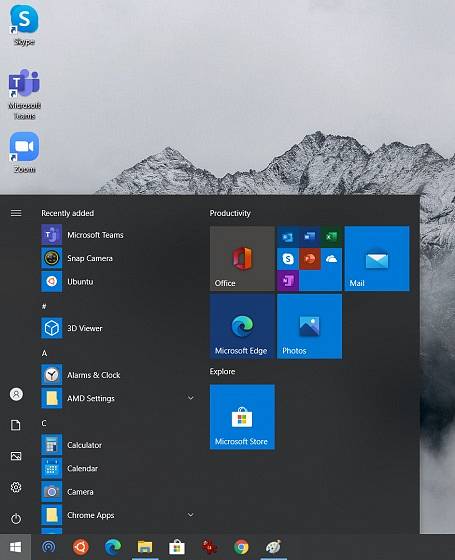
Voor Windows-laptops is er niet veel om naar huis te schrijven over app-ondersteuning. Sinds het platform al vier decennia bestaat, genieten laptops van ongelooflijke ondersteuning van ontwikkelaars over de hele wereld. Van eenvoudige fotobewerkings-app tot professionele software, laptops hebben brede ondersteuning en u kunt voor bijna alles speciale native apps en hulpprogramma's krijgen. Simpel gezegd, in termen van het brede scala aan app-ondersteuning, lopen laptops ver voor op Chromebooks. Een andere grote overwinning voor laptops zijn de app-functies. Hoewel dezelfde apps op beide platforms kunnen bestaan, bieden de apps op een Windows-apparaat meer functies. Neem Microsoft Word als voorbeeld. Omdat u alleen een mobiele app of webapp-versie van Word op Chromebooks kunt gebruiken, gebruikt u een verwaterde versie van de app.
Dat gezegd hebbende, Chromebooks zijn ook veel verbeterd en er is alles beschikbaar voor een algemene gebruiker. Om nog maar te zwijgen, met de Linux-ondersteuning op sleeptouw, zijn Chromebooks ook voor ontwikkelaars een solide machine geworden.
Gamen
In de game-oorlog tussen Chromebook en laptop is er simpelweg geen concurrentie. Chromebooks zijn niet de beste machines en voor het spelen van games moet je naar laptops kijken, bij voorkeur een Windows-laptop. Er zijn een aantal goede Android-games beschikbaar op Chromebook en ze werken redelijk goed, maar nogmaals, je zult geen AAA-titels en andere populaire games vinden. Afgezien daarvan kun je met Linux-ondersteuning Steam op je Chromebook installeren en FPS-games zoals CS: GO spelen, maar je hebt meer opslagruimte en een krachtige processor nodig. Ik heb geprobeerd een paar games van Steam te installeren, maar laten we zeggen dat het niet de beste ervaring was. De enige zilveren voering op Chromebook is een cloudgameservice zoals Google Stadia, maar tot dusverre heeft het niet de belofte getoond die we hadden verwacht. Al met al, als je de beste game-ervaring wilt, kies dan voor een Windows-laptop via Chromebook.

Offline ondersteuning
In tegenstelling tot wat vaak wordt gedacht, kunt u Chromebooks zelfs gebruiken als u offline bent. U kunt inloggen op uw Chromebook, gedownloade nummers en films afspelen, offline apps gebruiken, doorgaan met het schrijven van documenten en meer. Om bijvoorbeeld Pixlr (een website voor het bewerken van foto's) te gebruiken terwijl u offline bent, het enige dat u hoeft te doen, is een PWA van de website maken. Klik op de knop "Installeren" in de adresbalk en er wordt een app aangemaakt. Nu kunt u het zelfs gebruiken als u offline bent. Als een website geen offline ondersteuning heeft, kunt u de Android-tegenhanger downloaden. Office 365 heeft bijvoorbeeld geen PWA, dus u kunt Microsoft Word of Excel downloaden vanuit de Play Store die offline wordt ondersteund. Op dezelfde manier kunt u Netflix-shows en films downloaden voor offline weergave vanuit de Android-app op Chromebook. Net als laptops werken Chromebooks dus ook volledig offline en hoeft u zich nergens zorgen over te maken.
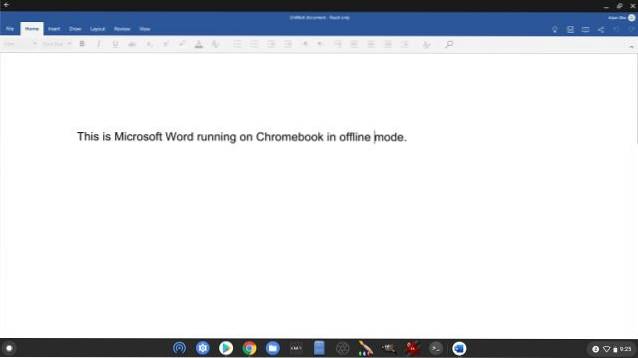
Spraakassistent
Veel bedrijven hebben stemassistenten geprobeerd, maar Google Assistant blijft nog steeds de regerend kampioen. En het beste is dat Chromebooks nu worden geleverd met Google Assistent-ondersteuning met een speciale Assistent-knop op het toetsenbord. Met Google Assistant op Chromebooks kan dat stel vragen, maak een timer, speel liedjes af, stel een herinnering in en alles wordt gesynchroniseerd met je Android-smartphone. Op dezelfde manier worden alle agendameldingen van uw smartphone op uw Chromebook weergegeven. Hoe gaaf is dat? Cortana op een Windows-laptop is daarentegen niet zo geavanceerd en herkent meestal uw gesproken instructies niet. Ik zou zeggen, in de strijd tussen Chromebook en laptop, deze keer boekt Chromebook een enorme overwinning.
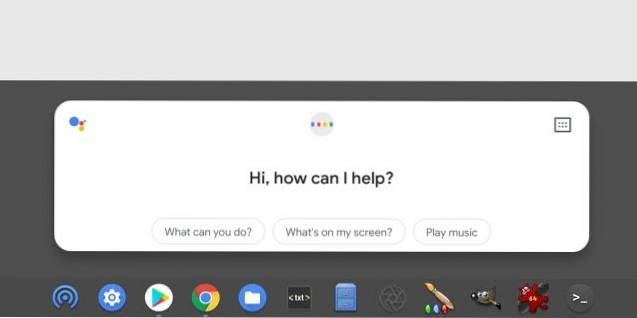
Veiligheid
Qua beveiliging worden Chromebooks beschouwd als een van de veiligste apparaten en is het een feest vanwege het updatesysteem. Google controleert het updatemechanisme op Chromebooks nauwgezet, in tegenstelling tot Windows-laptops waar het updatesysteem ronduit vreselijk is. Omdat Chromebooks zijn gemaakt voor algemene gebruikers, heeft Google een naadloze manier bedacht om het besturingssysteem bij te werken. Het werkt op zo'n manier dat gebruikers niet eens beseffen dat hun computer is bijgewerkt. Met iets dat een naadloos updatemechanisme wordt genoemd, wordt de update op de achtergrond gedownload en op een secundaire partitie geïnstalleerd. Wanneer u nu uw Chromebook opnieuw opstart, wordt de opstartsleuf omgeschakeld en wordt u binnen enkele seconden bijgewerkt. Dus als u een veilige en no-nonsense machine wilt, vooral voor algemene gebruikers die in een handomdraai worden bijgewerkt, dan zou ik Chromebook elke dag over laptops aanbevelen.
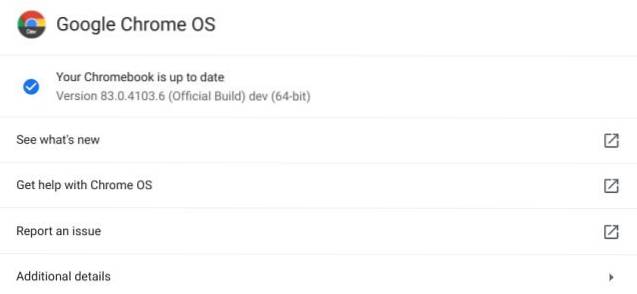
Batterijduur
Zoals ik hierboven al zei, wordt Chromebook aangedreven door een lichtgewicht besturingssysteem, dus er is geen overhead en dus geen belasting voor de cruciale bronnen. Als gevolg hiervan vertaalt dit zich naar een uitstekende batterijduur op Chromebook. Ik gebruik Chromebook en Windows-laptop naast elkaar, en de eerste gaat me meer dan 10 uur continu gebruik mee op een enkele lading, terwijl de laatste in slechts 4 uur verdwijnt. Ik kan één ding zeker zeggen. Als de levensduur van de batterij essentieel voor je is, kies dan geblinddoekt een Chromebook boven een laptop. Qua batterijduur is het zelfs beter dan laptops met macOS.

Prijsstelling
Het laatste punt dat we moeten bespreken, zijn de prijzen. Omdat Chromebooks op oudere hardware kunnen draaien, is dat ook mogelijk vind behoorlijk capabele Chromebooks vanaf ongeveer $ 300. Je kunt zelfs goedkoper gaan als je wilt, maar het is bij $ 300 dat je de goede dingen krijgt. Aan de andere kant kost het kopen van een goede Windows-machine u meer dan $ 500. Het instappunt voor een macOS-notebook is $ 999, dus het heeft geen zin om het in de mix te bespreken. Waar het op neerkomt is dat als u budgetbeperkingen heeft, u er beter aan af bent een capabele Chromebook kopen dan een vuilnislaptop voor dezelfde prijs.
The Verdict: Chromebook vs Laptop
Om erachter te komen of Chromebook of laptop geschikt voor u is, moet u eerst met het doel beginnen. Wat wil je doen op een computer? Als u op internet wilt surfen, artikelen wilt schrijven, presentaties wilt maken, video's wilt bekijken, foto's wilt bewerken, een schets wilt maken, dan is Chromebook een perfecte keuze en veel beter dan traditionele laptops. Prestaties, batterijduur en beveiliging zijn van topklasse op Chromebooks.
Als u echter een complete oplossing wilt waarbij u alles kunt doen, inclusief gamen, videobewerking en toegang hebt tot professionele software van bijvoorbeeld Adobe en Autodesk, dan zijn laptops een geschikte keuze voor u. Maar houd er rekening mee dat u alles op een laptop zou krijgen, maar dit gaat ten koste van uitstekende prestaties, een uitstekende batterijduur en een snelle update.
Hoe dan ook, dat is allemaal van ons. Als je het artikel nuttig vond of vragen voor ons hebt, reageer dan hieronder en laat het ons weten. En als u besloten heeft om door te gaan met een Chromebook, ga dan naar onze lijst met beste Chromebooks die u kunt kopen.
 Gadgetshowto
Gadgetshowto